مهاجرت از پلسک به پلسک بدون دسترسی روت
آیا تا به حال مهاجرتی از پلسک به پلسک انجام داده اید؟ می دانم که اکثر ما این کار را انجام می دهیم و نصب مدیر مهاجرت با دسترسی کامل روت SSH بسیار آسان است. اما اگر سرور مبدا اشتراکی باشد و هیچ دسترسی SSH نداشته باشد چه؟
من اخیراً با این مشکل روبرو شدم. جایی که سرورهای مبدا و مقصد از Plesk 11.5 استفاده می کردند. به سرور مقصد (از جمله SSH و همه موارد) دسترسی کامل داشته باشید. اما در سرور مبدا، ما یک حساب کاربری دامنه داشتیم و اصلاً دسترسی SSH نداشتیم!
در این پست، مراحلی را که برای تکمیل این مهاجرت انجام دادم به اشتراک خواهم گذاشت. بیایید مهاجرت از Plesk به Plesk را بدون دسترسی روت انجام دهیم.
قبل از شروع، به سرور مقصد وارد شوید و موارد زیر را انجام دهید:
- همان دامنه ای را که می خواهید مهاجرت کنید ایجاد کنید (“example.com”)
- یک حساب FTP زیر “example.com” ایجاد کنید
- نام حساب FTP: examftp
- دایرکتوری خانگی: backup (/var/www/vhosts/example.com/backup [invalid URL removed])
سرور مبدا
- بدون دسترسی SSH
- داشتن یک حساب کاربری دامنه Plesk
- نام دامنه “example.com” و زیر دامنه “sub.example.com”
- دارای حساب های ایمیل، گروه های ایمیل، پایگاه داده و غیره
- مدیر پشتیبان نصب شده است
- Plesk 11.5
اولین کاری که باید انجام دهید این است که یک “ذخیره ساز شخصی FTP” برای ذخیره پشتیبان راه اندازی کنید. این “ذخیره ساز شخصی FTP” باید یک حساب در سرور مقصد باشد. مراحل زیر را دنبال کنید:
- روی “وب سایت ها و دامنه ها” کلیک کنید.
- “مدیر پشتیبان” را انتخاب کنید.
- روی “تنظیمات مخزن FTP شخصی” کلیک کنید.
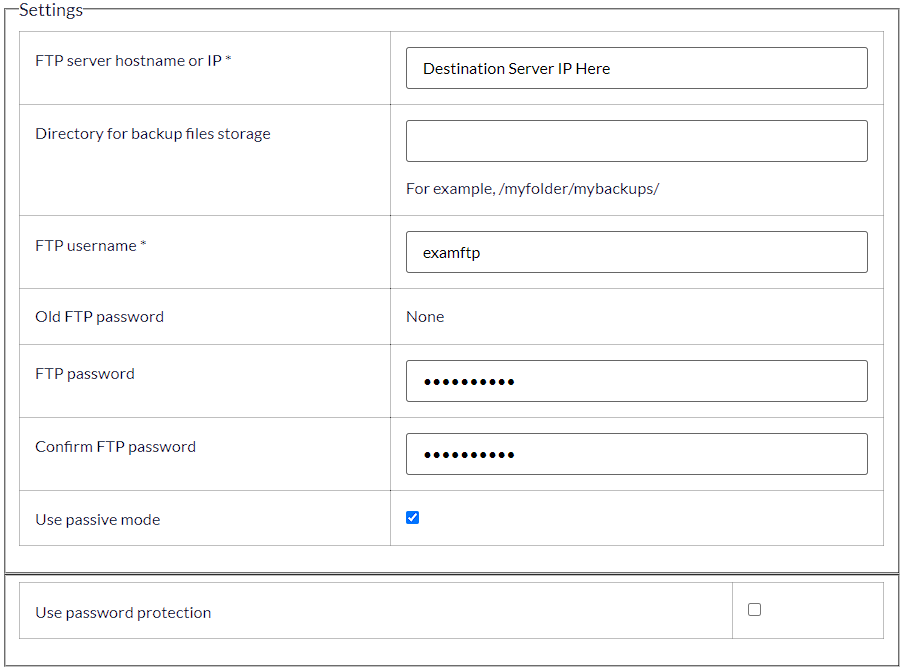
مراحل بعدی:
- اطمینان حاصل کنید که گزینه “استفاده از حالت غیرفعال” فعال و “استفاده از محافظت با رمز عبور” غیرفعال است.
- برای ذخیره تنظیمات روی “OK” کلیک کنید.
شما با موفقیت سرور مقصد را به عنوان “ذخیره ساز شخصی FTP” خود تنظیم کردید.
مرحله بعدی، ایجاد یک بکاپ کامل از دامنه ها و انتقال آن به “ذخیره ساز شخصی FTP” است که سرور مقصد شماست:
- روی “وب سایت ها و دامنه ها” کلیک کنید.
- “مدیر پشتیبان” را انتخاب کنید.
- روی “پشتیبان گیری” کلیک کنید.
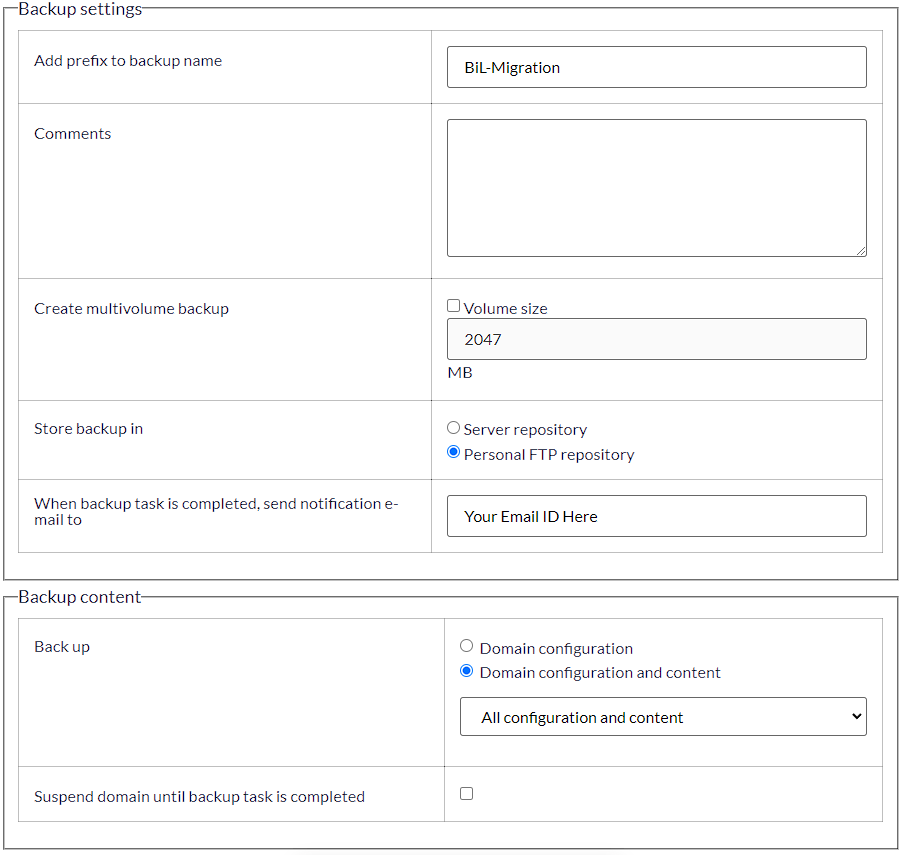
مراحل سرور مقصد:
- برای شروع پشتیبان گیری از محتوا، روی “پشتیبان گیری” کلیک کنید.
این کار در پسزمینه اجرا میشود و پشتیبان را در سرور مقصد ایجاد میکند. پس از اتمام، میتوانید پشتیبان را در زیر «ذخیرهساز شخصی FTP» مشاهده کنید.
سرور مقصد
- دسترسی کامل SSH (روت)
- قبلا دامنه خالی “example.com” را ایجاد کرده اید
- مدیر پشتیبان نصب شده است
- Plesk 11.5
ما “ذخیره ساز شخصی FTP” را در سرور مبدا تنظیم کردیم و پشتیبان را به این سرور منتقل کردیم، و در “/var/www/vhosts/example.com/backup [invalid URL removed]” در دسترس است.
[root@BiL backup]# ls BiL-Migration_example.com_1312031534.tarهمانطور که می بینید، این یک فایل “.tar” است. مدیر پشتیبان Plesk این فرمت را تشخیص نمی دهد. همچنین در مدیر پشتیبان Plesk گزینه ای برای آپلود پشتیبان وجود ندارد. پس چگونه کار می کند؟!
مدیر پشتیبان برای ذخیره محتوا از پوشه “/var/lib/psa/dumps/domains/YOUR_DOMAIN_NAME” استفاده می کند. اما ابتدا باید یک پشتیبان ایجاد کنید. در غیر این صورت، Plesk این پوشه ها را ایجاد نمی کند.
بنابراین، به مدیر پشتیبان بروید و یک پشتیبان از دامنه “example.com” ایجاد کنید. (این کار زمان زیادی نمی برد زیرا دامنه خالی است)
این کار پوشه “/var/lib/psa/dumps/domains/example.com” را ایجاد می کند و می توانید فایل پشتیبان فعلی را در اینجا ببینید. این باید یک فایل “.xml” و برخی دایرکتوری های محتوا باشد. این فایل “.xml” حاوی تمام اطلاعات پیکربندی به همراه اشاره گر به دایرکتوری های محتوا است. مدیر پشتیبان Plesk فقط این فرمت را تشخیص می دهد.
ما یک فایل “.tar” داریم و قبلاً اشاره کردم که مدیر پشتیبان Plesk فقط اشاره گر فایل پشتیبان “.xml” را تشخیص می دهد. این کاری است که باید انجام دهید: فایل “BiL-Migration_example.com_1312031534.tar” را به “/var/lib/psa/dumps/domains/example.com” منتقل کنید و آن را از حالت فشرده خارج کنید.
[root@BiL backup]# mv BiL-Migration_example.com_1312031534.tar /var/lib/psa/dumps/domains/example.com/ [root@BiL backup]# tar -xvf BiL-Migration_example.com_1312031534.tar این کار محتوای فشرده شده برخی از پوشه ها از جمله یک فایل “.xml” را استخراج می کند: BiL-Migration_example.com_info_1312031534.xml
بله! همین است که ما نیاز داریم.
این فایل “.xml” شامل تمام پیکربندی های دامنه های شما است و سایر پوشه ها و محتوای فشرده بقیه داده ها را دارند. اکنون تنها کاری که باید انجام دهید موارد زیر است:
- وارد Plesk شوید.
- به “وب سایت ها و دامنه ها” بروید.
- “مدیر پشتیبان” را انتخاب کنید.
- روی “ذخیره ساز سرور” کلیک کنید.
می توانید پشتیبان خود “BiL-Migration_example.com_info_1312031534.xml” را در اینجا ببینید.
به سادگی روی آن کلیک کنید، تمام کادرها را در زیر “گزینه های بازیابی” علامت بزنید و “بازیابی” را فشار دهید.
این کار تمام محتوای دامنه را بازیابی می کند و حدس بزنید چه می شود! شما به تازگی مهاجرت را کامل کردید.
اینجا، نسخه Plesk در هر دو سرور منبع و مقصد یکسان است و یک مزیت قابل توجه محسوب می شود. اگر بخواهیم پشتیبان یک نسخه متفاوت را بازیابی کنیم، Plesk برخی از مشکلات سازگاری دارد. آن را امتحان کنید و اگر با مشکلی مواجه شدید، در زیر نظر دهید و بحث کنیم.
نتیجهگیری کلی
مهاجرت از پلسک به پلسک بدون دسترسی SSH یک فرایند پیچیده است که نیازمند دانش فنی و دقت بالایی است. با این حال، با دنبال کردن مراحل ذکر شده در متن، این کار امکانپذیر است.
مراحل کلیدی این فرآیند عبارتند از:
- ایجاد مخزن FTP شخصی: در سرور مقصد، یک مخزن FTP شخصی برای ذخیره پشتیبان ایجاد میشود.
- ایجاد پشتیبان کامل: در سرور مبدا، یک پشتیبان کامل از دامنه مورد نظر گرفته میشود و به مخزن FTP منتقل میشود.
- استخراج فایل XML: فایل پشتیبان که به صورت فشرده (tar) است، در سرور مقصد از حالت فشرده خارج میشود و فایل XML حاوی پیکربندیهای دامنه استخراج میشود.
- بازیابی پشتیبان: فایل XML استخراج شده در مدیر پشتیبان سرور مقصد بارگذاری شده و با انتخاب گزینههای بازیابی، دامنه به طور کامل بازیابی میشود.
نکات مهم:
- نسخه Plesk: مطابقت نسخه Plesk در سرور مبدا و مقصد بسیار مهم است. ناسازگاری نسخهها میتواند منجر به مشکلات در بازیابی پشتیبان شود.
- فایل XML: فایل XML حاوی تمام اطلاعات پیکربندی دامنه است و برای بازیابی موفقیتآمیز ضروری است.
- دسترسی روت: داشتن دسترسی روت به سرور مقصد برای انجام برخی از مراحل ضروری است.
مزایای این روش:
- امکان مهاجرت بدون نیاز به دسترسی SSH به سرور مبدا
- حفظ تمام تنظیمات و دادههای دامنه
- کنترل کامل بر فرآیند مهاجرت
محدودیتها:
- پیچیدگی مراحل و نیاز به دانش فنی
- احتمال بروز خطا در صورت عدم رعایت دقیق مراحل
- ناسازگاری نسخههای Plesk میتواند مشکلساز باشد







